Utilizatorii de Google Calendar au devenit ținta unei noi metode de spam. Agresorii cibernetici adaugă evenimente nedorite, inclusiv link-uri de phishing și escrocherii, în calendarele utilizatorilor, fără a avea acordul acestora. Iată cum vă puteți proteja calendarul de astfel de intruziuni neautorizate.
Așa cum a fost evidențiat pe OneZero de către Whitson Gordon, fost editor-șef la How-To Geek, Google Calendar afișează implicit toate invitațiile, indiferent dacă au fost acceptate sau nu de către utilizator. Spammerii abuzează de această caracteristică, inundând calendarele utilizatorilor cu link-uri periculoase și mesaje inadecvate.
Blocați adăugarea automată a invitațiilor în calendar
O setare implicită a Google Calendar permite adăugarea automată a invitațiilor direct în calendar. Pentru a dezactiva această funcție, accesați setările făcând clic pe pictograma roată din colțul din dreapta sus și selectați „Setări”.
În meniul din stânga, selectați opțiunea „Setări eveniment”.
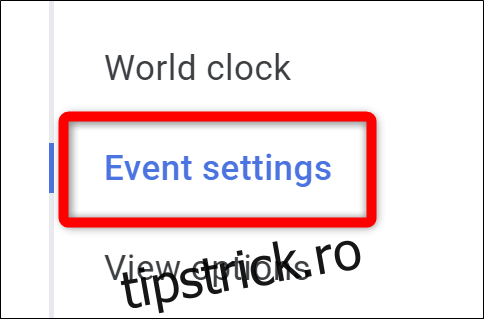
Localizați meniul drop-down denumit „Adăugați automat invitații” și faceți clic pe săgeată pentru a-l extinde.
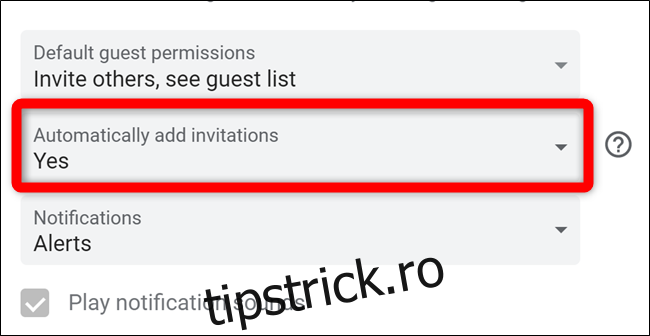
Alegeți opțiunea „Nu, afișați numai invitațiile la care am răspuns”.
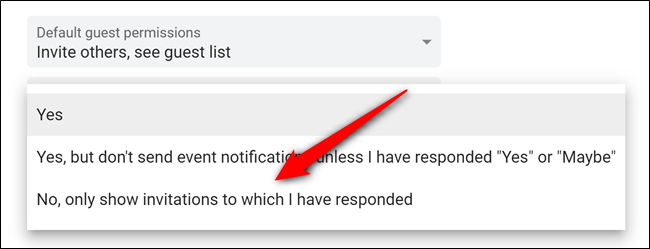
Opriți importul evenimentelor din Gmail în calendar
Google Calendar poate importa automat evenimente direct din Gmail. Astfel, chiar dacă o invitație ajunge în folderul de spam, ea poate fi adăugată în calendar. Pentru a bloca această funcție, reveniți la meniul Setări, accesând pictograma roată și selectând „Setări”.
Selectați acum „Evenimente din Gmail” din bara laterală din stânga.
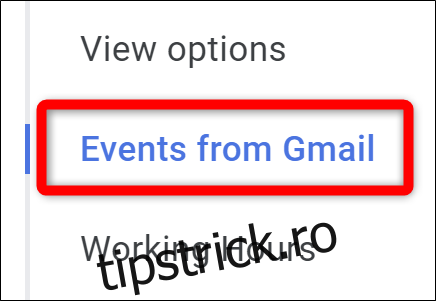
Debifați opțiunea „Adăugați automat evenimente din Gmail în calendarul meu”.
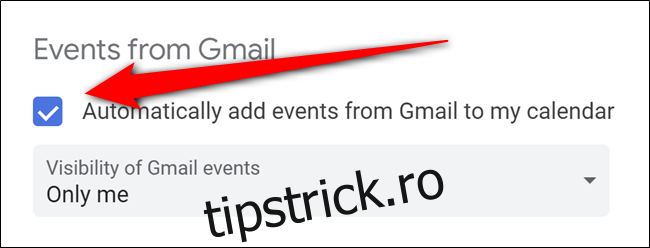
Google Calendar va solicita confirmarea acestei acțiuni. Apăsați pe „OK” pentru a valida modificarea.
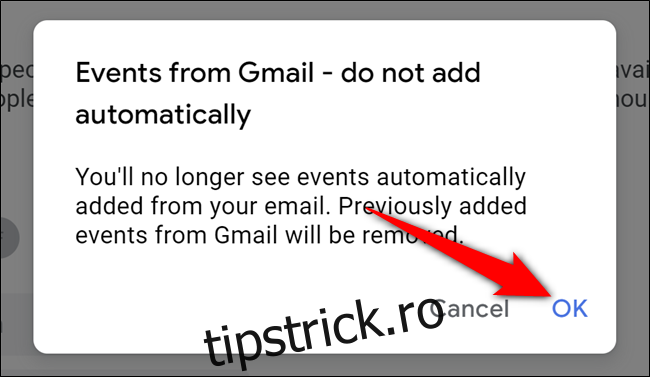
Ascundeți invitațiile refuzate din calendar
Chiar și după refuzarea evenimentelor spam, acestea pot apărea în calendar, dar cu aspect tăiat. Acest lucru se întâmplă deoarece Google Calendar afișează implicit evenimentele refuzate.
Pentru a dezactiva această opțiune, reveniți la meniul Setări. Așa cum am menționat, acesta este accesibil prin pictograma roată și selectând „Setări”.
Alegeți acum „Opțiuni de vizualizare” din meniul lateral stânga.
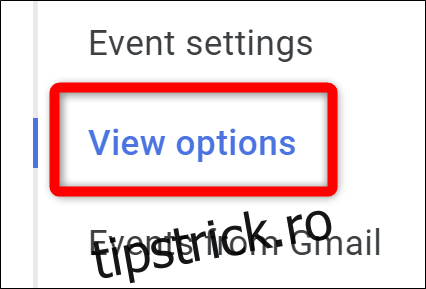
Debifați caseta de lângă „Afișați evenimentele refuzate” pentru a elimina complet aceste intrări din calendar.
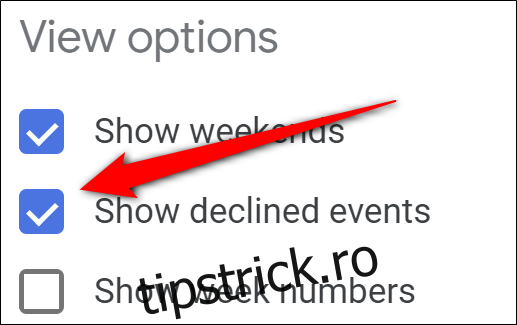
Ascundeți evenimentele refuzate și pe mobil
Interesant este că, deși evenimentele refuzate sunt ascunse în vizualizarea de pe desktop, ele continuă să apară în aplicațiile de mobil pentru Android, iPhone și iPad. Pentru a le ascunde și de pe aceste dispozitive, deschideți aplicația mobilă și accesați meniul (pictograma hamburger din stânga sus). Derulați în jos și apăsați pe „Setări”.
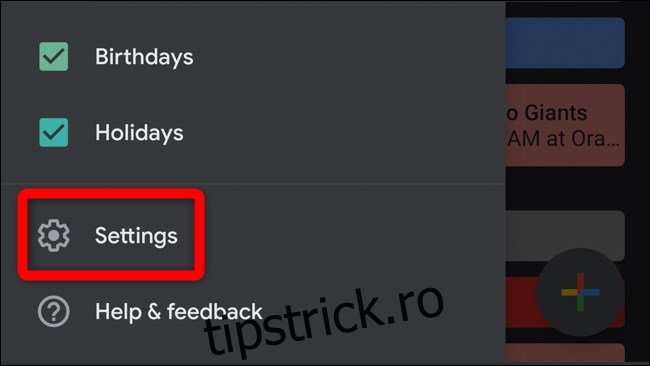
Selectați apoi „General”.
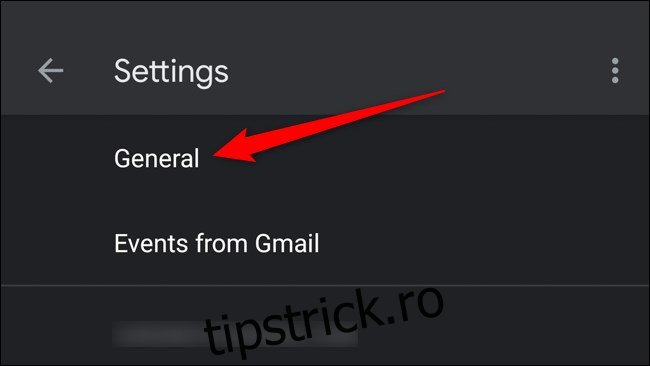
Dezactivați opțiunea „Afișează evenimentele refuzate”.

Un număr tot mai mare de utilizatori au raportat online că sunt afectați de această tactică de spam în calendarele Google. Deocamdată, Google nu a emis o declarație oficială cu privire la aceste incidente. Sperăm totuși ca în viitor, unele dintre setările implicite ale calendarului să fie modificate pentru a oferi mai multă protecție utilizatorilor.